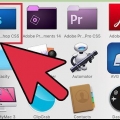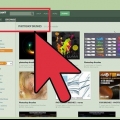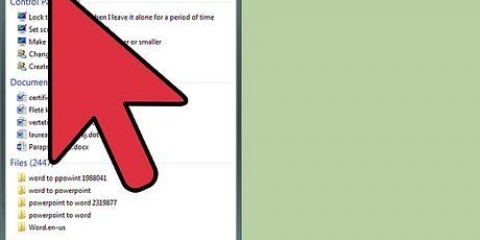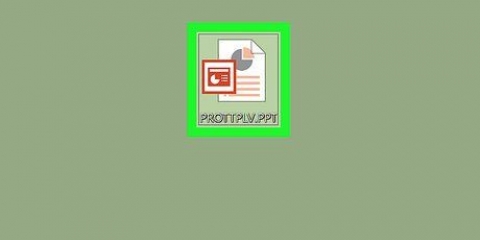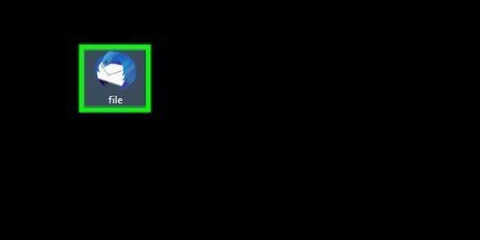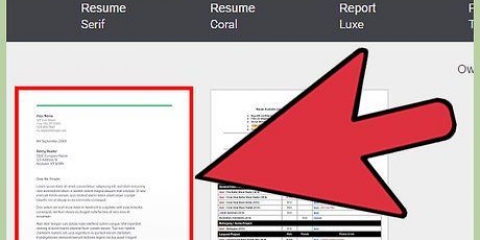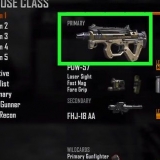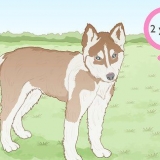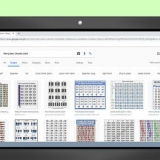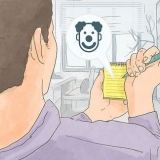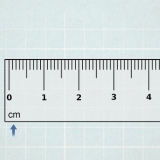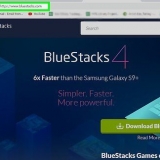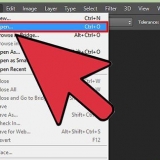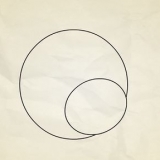NEF-Dateien sind RAW-Bilder (roh, unverarbeitet), die von Nikon-Kameras aufgenommen wurden. Da RAW-Dateien spezifische Informationen zu Ihrem Kameramodell enthalten, ist jede RAW-Datei anders. Dies kann zu Problemen beim Öffnen der NEF-Datei in Photoshop führen. Photoshop muss aktualisiert werden, um Ihr Kameramodell lesen zu können. Wenn Ihre Photoshop-Version nicht aktualisiert werden kann, können Sie die Datei alternativ in einen universellen Dateityp (DNG) konvertieren, der mit allen Photoshop-Versionen funktioniert. NEF-Dateien sind RAW-Bilder (roh, unverarbeitet), die von Nikon-Kameras aufgenommen wurden. Da RAW-Dateien spezifische Informationen zu Ihrem Kameramodell enthalten, ist jede RAW-Datei anders. Dies kann zu Problemen beim Öffnen der NEF-Datei in Photoshop führen. Photoshop muss aktualisiert werden, um Ihr Kameramodell lesen zu können. Wenn Ihre Photoshop-Version nicht aktualisiert werden kann, können Sie die Datei alternativ in einen universellen Dateityp (DNG) konvertieren, der mit allen Photoshop-Versionen funktioniert.
Schritte
Bevor du anfängst
1. Verwenden Sie nicht die Nikon Transfer-Software, um Ihre Fotos auf Ihren Computer zu übertragen. Ältere Versionen dieses Programms können NEF-Dateien unlesbar machen. Verwenden Sie also einfach den Explorer Ihres Betriebssystems, um die NEF-Dateien zu kopieren.
Methode 1 von 2: Photoshop aktualisieren
1. Öffnen Sie Photoshop. Der häufigste Grund dafür, dass Ihre NEF-Datei in Photoshop nicht geöffnet wird, ist ein veraltetes Photoshop Camera Raw-Plugin, das Ihre Kameramodellinformationen nicht lesen kann. Adobe aktualisiert dieses Plugin regelmäßig mit Unterstützung für neue Modelle, aber Sie müssen das Plugin möglicherweise manuell aktualisieren.
2. Sehen Sie sich Ihre Photoshop-Version an. Klicken Sie auf das Menü "Hilfe" und wählen Sie "Über Photoshop"...`. Neue Kameramodelle erfordern die Verwendung von Adobe Photoshop CS6 oder neuer.
Wenn Sie mit Photoshop CS5 oder älter arbeiten, müssen Sie die Datei konvertieren. Klicken Sie hier für Anweisungen.
3. Aktualisieren Sie das Photoshop Camera Raw-Plugin. Klicken Sie auf das Menü "Hilfe" und wählen Sie "Updates"...`. Wählen Sie das Photoshop Camera Raw-Plugin aus der Liste aus und klicken Sie auf "Aktualisieren", um die neueste Version herunterzuladen.
4. Photoshop neu starten. Nach der Aktualisierung des Plugins müssen Sie Photoshop neu starten, damit die Änderungen wirksam werden. Versuchen Sie es erneut, die NEF-Datei zu öffnen.
5.
Überprüfen Sie, ob Ihr Kameramodell unterstützt wird. Wenn es sich bei Ihrer Kamera um ein brandneues Modell handelt, wird sie möglicherweise noch nicht vom Plugin unterstützt. Sie können
Hier Überprüfen Sie, welche Nikon-Modelle Photoshop unterstützt.
Wenn Ihre Kamera nicht unterstützt wird, müssen Sie die Datei konvertieren, um sie in Photoshop öffnen zu können. Anweisungen finden Sie im nächsten Abschnitt.
Methode 2 von 2: Konvertieren Sie die Datei
1.
Verstehen Sie, warum Sie die Datei konvertieren müssen. NEF-Dateien sind eine bestimmte Art von RAW-Dateien und sie sind für jedes Nikon-Modell unterschiedlich. Um die NEF-Datei in Photoshop zu öffnen, benötigt das Programm die neueste Version des Photoshop Camera Raw-Plugins. In Photoshop CS5 oder älter können Sie nicht auf die neueste Version dieses Plugins zugreifen, daher besteht die einzige andere Lösung darin, die Datei zu konvertieren.
- Sie werden Ihre Datei in DNG (Digital Negative Gallery) konvertieren, einen Dateityp, den jede Photoshop-Version öffnen kann.
- Auch wenn Sie die neueste Photoshop-Version haben, das Plug-In Ihr neues Kameramodell jedoch nicht unterstützt, müssen Sie die Datei konvertieren.
2.
Laden Sie den Adobe DNG-Konverter herunter. Dies ist ein kostenloses Programm, das sowohl für Windows als auch für OS X verfügbar ist. Du kannst es schaffen
Hier herunterladen.
Führen Sie nach dem Herunterladen das Installationsprogramm aus, um die Software auf Ihrem Computer zu installieren.
3. Starten Sie das Programm. Starten Sie nach der Installation den Adobe DNG Converter.
4. Wählen Sie die Dateien aus, die Sie konvertieren möchten. Klicken Sie auf die Schaltfläche Ordner auswählen... Wählen Sie im ersten Abschnitt die Bilder aus, die Sie konvertieren möchten.
Sie können nur Ordner mit Bildern auswählen, keine einzelnen Bilder.
5. Wählen Sie den Ort, an dem Sie die konvertierten Bilder speichern möchten. Standardmäßig werden sie am selben Ort wie die Originalbilder gespeichert.
6. Legen Sie die Bildnamen fest. Im dritten Abschnitt können Sie festlegen, wie die konvertierten Bilder benannt werden sollen. Standardmäßig behalten die Dateien denselben Namen, jedoch mit der Erweiterung .dng.
7. Legen Sie Ihre Kompatibilitätseinstellungen fest. In den meisten Fällen können Sie diese Einstellungen auf den Standardwerten belassen, aber wenn Sie ein Bild zum Öffnen in einer älteren Version von Photoshop konvertieren möchten, können Sie auf die Schaltfläche Einstellungen anpassen klicken... und wählen Sie die richtige Version aus dem Dropdown-Menü `Kompatibilität` aus.
Wenn Sie die ursprüngliche NEF-Datei in die DNG-Datei einbetten möchten, können Sie sie auch aus dem Einstellungsmenü auswählen. Dies führt zu einer größeren DNG-Datei, aber der Vorteil ist, dass Sie die NEF-Datei bei Bedarf später abrufen können.
8. Konvertierung starten. Wenn Ihre Einstellungen korrekt sind, klicken Sie auf die Schaltfläche Konvertieren, um mit der Konvertierung Ihrer Dateien zu beginnen. Dies kann eine Weile dauern, insbesondere wenn Sie viele Dateien gleichzeitig konvertieren möchten.
"Öffnen sie nef-dateien in photoshop"